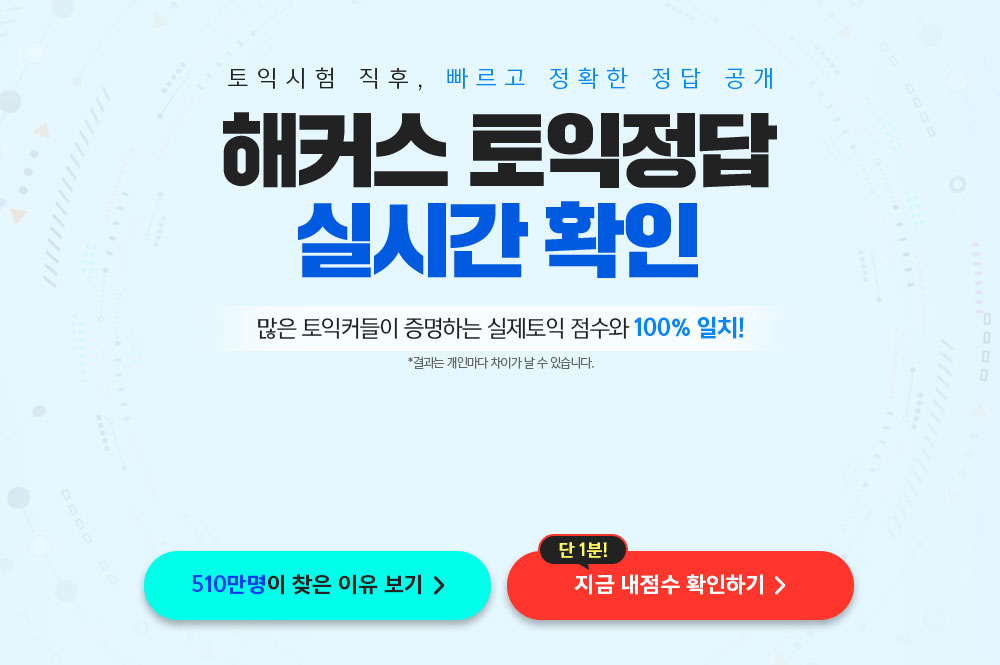오늘은 작업용에 주력한 노트북인 에이수스 젠북 프로 17에 대해 살펴보려고 하는데요. 편집용 노트북을 찾는 분이라면 이번 제품을 눈여겨 볼만한 것 같습니다. 과연 이번 제품이 어떤 특징이 있고 게임 성능은 어떤지 그리고 어떤 사용 편의성이 있는지 한번 알려드리겠습니다.
스펙
CPU는 8 코어 16 스레드의 라이젠 7 6800H가 들어갔고 RAM은 16GB, SSD는 512G에 외장 그래픽 카드로 RTX3050이 들어갔습니다. 배터리는 완충 시 게임 기준 1시간 20분 정도 영상은 3시간 30분 정도 볼 수 있습니다.
1. 디자인 작업에 좋은 색역대와 17인치 대화면 디스플레이
디스플레이가 16대 9 비율에 17.3인치의 대화면이 시원한 느낌을 주는데요. 밝기 또한 400 니트로 다른 일반 노트북보다 밝아서 마음에 듭니다.
디자인 전문가분들은 색역대에 민감한데요. 스펙상 SRGB 100%, DCI-P3 73%의 괜찮은 패널이 들어갔고 전문가용 모니터에 근접한 델타 값으로 꽤 좋은 색 역대를 가지고 있어서 디자인 작업이나 편집용으로 이용하기 좋은 색을 가지고 있습니다.
2. 팬톤 인증과 자체 캘리브레이션 기능
에이수스 젠북 프로 17은 컬러 매니지먼트 회사인 팬톤의 색보정 표준을 충족하는 제품으로 팬톤 인증과 작업용에 용이한 자체 컬러버레이션 기능을 가지고 있습니다.
컬러버레이션 기능
ProArt Creator Hub라는 프로그램에서 색보정에 들어가면 디스플레이 색을 교정하는 캘리브레이션 기능이 있습니다. 원래 패널은 쓰면 쓸수록 계속해서 색이 틀어지기 때문에 전문가들에게는 주기적인 캘리브레이션이 필수입니다. 그 기능이 내장되어 있습니다. 색 보정을 하면 보고서가 나오고 평균 델타 값도 나옵니다.

여유로운 4k 영상 편집 가능
전체적인 성능은 데스크톱 기준 GTX 1650 SUPER와 비슷하다고 보시면 되고 캐주얼 게임도 가능합니다. 포토샵이나 프리미어 같은 프로그램을 쓸 때 외장 그래픽이 있고 없고 가 차이가 굉장히 큰데요. 4k 영상 프리뷰 컷 편집 정도는 여유로운 편이고요 FHD 영상이라면 2~3 트렉 겹쳐 있어도 무난하게 작업이 가능할 것 같습니다.
3. 게임 성능
▶ 배틀그라운드
울트라 옵션에서 100 프레임 이상 나오고 60Hz이기 때문에 60 프레임만 넘으면 됩니다.

▶ 포르자 5
중간 옵션에서 90 프레임 정도 보여줍니다.

▶ 로스트 아크
중간 옵션에서 100 프레임 이상 정도 보여줍니다. 몬스터가 많은 구간이나 이펙트가 겹치면 더 떨어지긴 하는데 그래도 60 프레임 이상 나와줍니다.

생각보다 게임 성능이 잘 나옵니다. 이 정도면 옵션 타협으로 웬만한 건 다 즐길 수 있을 것 같고 아쉬운 게 있다면 AMD 내장 그래픽을 완전히 끄는 논옵티머스 기능이 없습니다.
4. 사용 편의 기능
젠북 프로 17의 디자인에 대해 호불호가 있겠지만 이번 제품은 에이수스 로고도 그냥 심플하게 되어 있고 노트북 디자인도 무난한 편입니다. 하지만 밀스펙 인증이 되어 있어서 튼튼합니다.
▶ 카메라 &와이파이 잠금 기능
펑션 키로 카메라를 끌 수 있는 건 마음에 들지만 물리 스위치가 아니라서 아쉬웠는데 바이오스를 들어가서 끌 수가 있습니다. 뿐만 아니라 와이파이 같은 것도 아예 못 쓰게 잠금을 해버릴 수가 있고 카메라 같은 거 안 쓰시고 해킹 불안하신 분들은 여기서 끄시면 됩니다.
▶쿨링 효과에 좋은 에르고 리프트 힌지
노트북을 열면 살짝 바닥으로부터 떨어지게 되는데요. 이게 아이디어가 정말 좋은 게 노트북 쿨링 방면에서 자연스럽고 효율적인 설계라는 것입니다. 실제 다른 쿨링패드와 그냥 밑을 살짝 띄워두는 거나 큰 차이가 없었습니다. 거기다 180도 평면으로 펼 수가 있어요.
▶ GlideX의 미러와 확장
밀러를 연결해보면 동일한 와이파이에 있는 핸드폰을 이렇게 뜨고 여기서 수락을 눌러주게 되면 스마트폰 화면을 노트북 위에 띄워서 조종을 할 수가 있습니다. 마우스로 터치도 되고 핸드폰 화면을 띄워놓는데 기본 프로그램만으로 된다는 것이 참신한 것 같습니다.

▶ Screen Xpert 3.0 APP Switcher
마우스로 윈도를 꾹 누르고 있으면 화면을 어디로 배치를 할지 선택을 할 수가 있습니다. 반반을 하게 되면 왼쪽에서 웹 서핑을 하고 오른쪽에서 글을 쓰고 여러모로 편리한 사용 설정이라 생각이 듭니다.
▶ My asus 노트북 관리 프로그램
시스템 자가진단이 가능합니다. 앞서 바이오스에서 보는 거랑 또 다른 Ui인데요. 항목들도 느린 시스템, 드라이브 오류, 부팅 시간 등을 테스트할 수가 있습니다.

에이수스 2022 Zenbook Pro 17
deg.kr
본 글은 업체로부터 지원을 받아 작성된 글입니다.
지금까지 에이수스 젠북 프로 17에 대해 살펴보았는데요. 괜찮은 디스플레이에 라이젠 cpu가 워낙 성능이 좋아서 간단한 영상 편집이나 포토샵, 디자인 요런 것들도 사용하기에 부족하지 않을 것 같습니다. 다만 전문 미디어 작업하시는 분들은 얘보다는 상위 모델로 가야 됩니다. 가격은 조금 나가는 편인데 막상 RTX 3050에 동급 CPU 달린 제품들이랑 비교하면 그렇게 차이는 없습니다.